qui puoi trovare qualche risposta ai tuoi dubbi.
Se l'argomento che ti interessa non è presente, ti prego di segnalarmelo.
Questo tutorial è stato scritto con PSP2020 e tradotto con PSPX9 and PSP2020, ma può essere realizzato anche con le altre versioni di PSP.
Dalla versione X4, il comando Immagine>Rifletti è stato sostituito con Immagine>Capovolgi in orizzontale,
e il comando Immagine>Capovolgi con Immagine>Capovolgi in verticale.
Nelle versioni X5 e X6, le funzioni sono state migliorate rendendo disponibile il menu Oggetti.
Con il nuovo X7 sono tornati i comandi Immagine>Rifletti e Immagine>Capovolgi, ma con nuove funzioni.
Vedi la scheda sull'argomento qui
 traduzione in francese qui
traduzione in francese qui
 traduzione in inglese qui
traduzione in inglese qui
 le vostre versioni qui
le vostre versioni qui
Occorrente:

Per il tube e la maschera grazie Beatriz e Narah.
(I siti dei creatori del materiale qui)
Filtri:
in caso di dubbi, ricorda di consultare la mia sezione filtri qui
Filters Unlimited 2.0 qui
&<Bkg Kaleidoscope> - 4QFlip ZBottomL (da importare in Unlimited) qui
Mura's Meister - Perspective Tiling qui
Simple - Half Wrap qui
Simple - Left Right Wrap (bonus) qui
I filtri Simple si possono usare da soli o importati in Filters Unlimited
(come fare vedi qui)
Se un filtro fornito appare con questa icona  deve necessariamente essere importato in Filters Unlimited.
deve necessariamente essere importato in Filters Unlimited.

non esitare a cambiare modalità di miscelatura e opacità secondo i colori utilizzati.

Metti la selezione nella cartella Selezioni.
Apri la maschera in PSP e minimizzala con il resto del materiale.
1. Apri una nuova immagine trasparente 650 x 500 pixels.
2. Imposta il colore di primo piano con il colore chiaro #35bdc1
e il colore di sfondo con il colore scuro #0a4b5f.
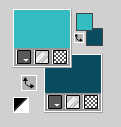
Riempi  l'immagine trasparente con il colore di primo piano.
l'immagine trasparente con il colore di primo piano.
3. Selezione>Seleziona tutto.
Apri il tube 3968-woman-LB TUBES 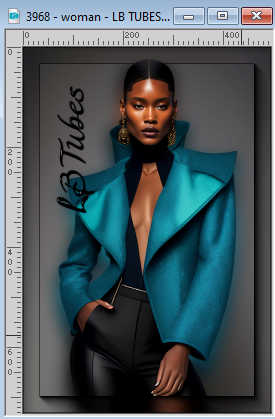
Modifica>Copia.
Minimizza il tube.
Torna al tuo lavoro e vai a Modifica>Incolla nella selezione.
Selezione>Deseleziona.
4. Effetti>Effetti di immagine>Motivo unico, con i settaggi standard.

5. Regola>Sfocatura>Sfocatura radiale.
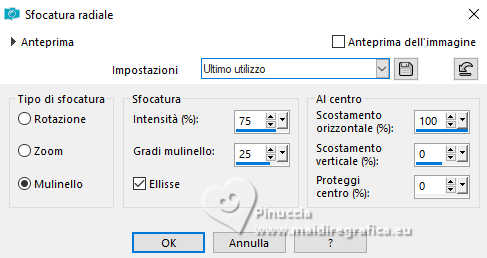
6. Livelli>Duplica.
Effetti>Effetti tecniche di disegno>Pennellate - colore di primo piano.
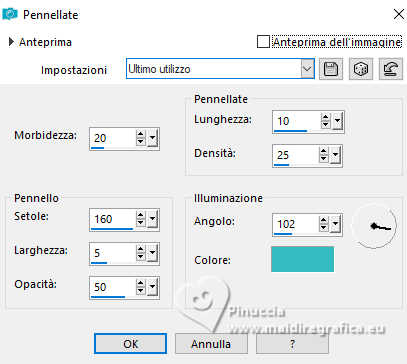
7. Immagine>Rifletti>Rifletti orizzontalmente (Immagine>Rifletti).
Immagine>Rifletti>Rifletti verticalmente (Immagine>Capovolgi).
Cambia la modalità di miscelatura di questo livello in Dissolvi,
e abbassa l'opacità al 50%.
Livelli>Unisci>Unisci giù.
8. Livelli>Duplica.
Immagine>Ridimensiona, al 75%, tutti i livelli non selezionato.
Immagine>Rifletti>Rifletti verticalmente (Immagine>Capovolgi).
9. Effetti>Effetti 3D>Sfalsa ombra, colore di primo piano.
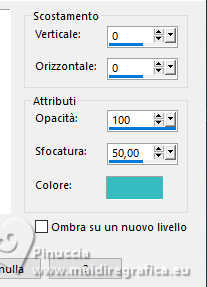
10. Regola>Messa a fuoco>Maschera di contrasto.
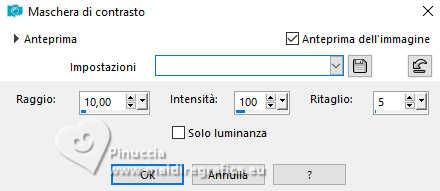
11. Selezione>Seleziona tutto.
Immagine>Aggiungi bordatura, simmetriche non selezionato, colore di sfondo.

12. Effetti>Effetti di immagine>Motivo unico, con i settaggi precedenti.

13. Effetti>Effetti 3D>Sfalsa ombra, con i settaggi precedenti.
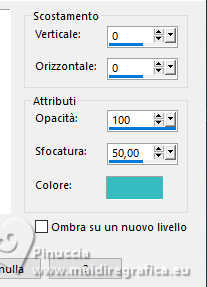
Selezione>Deseleziona.
14. Effetti>Effetti di immagine>Motivo unico.
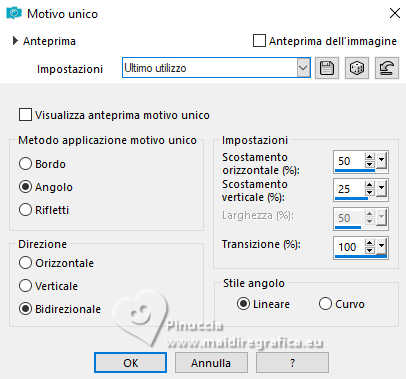
15. Livelli>Duplica.
Cambia la modalità di miscelatura di questo livello in Filtra,
e abbassa l'opacità al 50%.
17. Effetti>Effetti geometrici>Inclina.
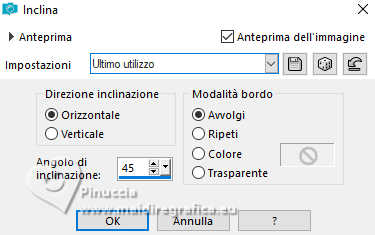
18. Effetti>Effetti di trama>Veneziana - colore di sfondo.

19. Livelli>Unisci>Unisci giù.
20. Regola>Messa a fuoco>Maschera di contrasto, con i settaggi precedenti.
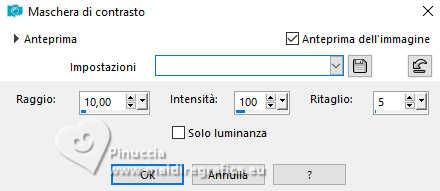
21. Selezione>Seleziona tutto.
Immagine>Aggiungi bordatura, simmetriche non selezionato, colore di primo piano.
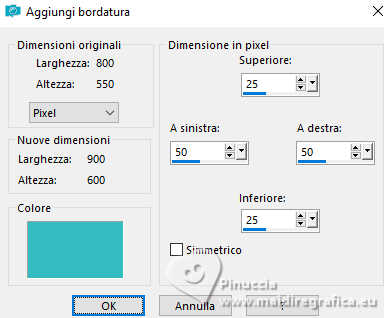
22. Effetti>Effetti di immagine>Motivo unico, con i settaggi precedenti.
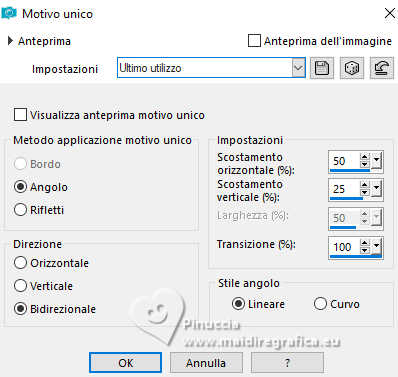
23. Selezione>Inverti.
Effetti>Effetti di trama>Veneziana - colore di primo piano.
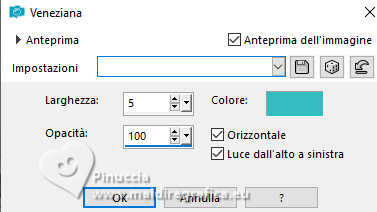
24. Selezione>Inverti.
Effetti>Effetti 3D>Sfalsa ombra, colore nero.

Selezione>Deseleziona.
25. Effetti>Effetti di immagine>Motivo unico, con i settaggi precedenti.
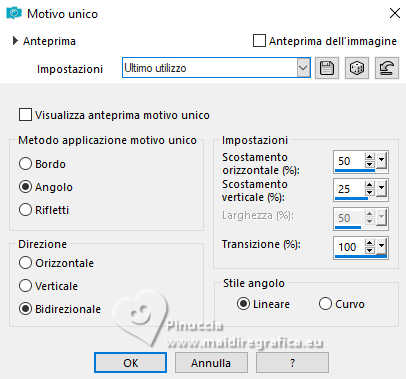
26. Effetti>Plugins>Filters Unlimited 2.0 - &<Bkg Kaleidoscope> - 4QFlip ZBottom L.
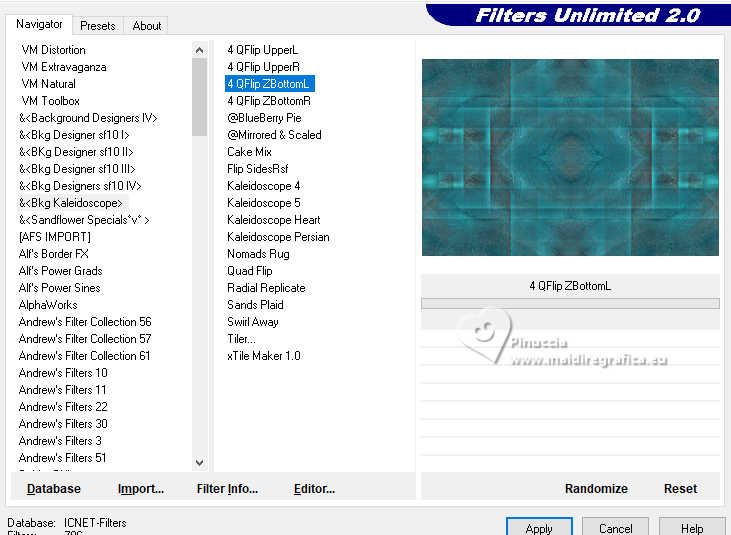
27. Effetti>Plugins>Simple - Half Wrap
Questo filtro lavora senza finestra; risultato

28. Selezione>Carica/Salva selezione>Carica selezione da disco.
Cerca e carica la selezione yovanka-1-cre@nnie
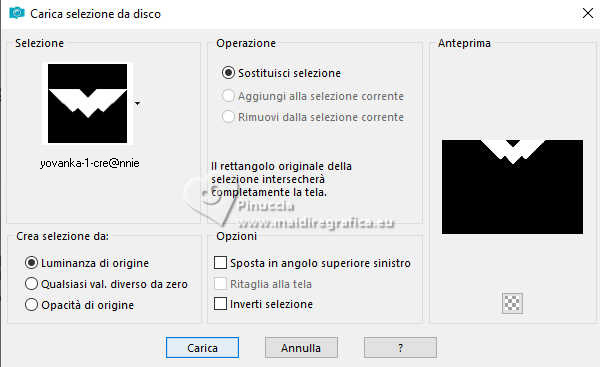
Selezione>Innalza selezione a livello.
29. Regola>Messa a fuoco>Maschera di contrasto, con i settaggi precedenti.
Effetti>Effetti 3D>Sfalsa ombra, con i settaggi precedenti.

Selezione>Deseleziona.
30. Livelli>Duplica.
Effetti>Effetti geometrici>Cerchio

31. Tasto K per attivare lo strumento Puntatore 
e imposta Posizione X: 290,00 e Posizione Y: 122,00.
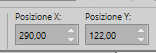
32. Livelli>Duplica.
Immagine>Rifletti>Rifletti orizzontalmente (Immagine>Rifletti).
Livelli>Unisci>Unisci giù.
Modifica>Ripeti Unione livello sottostante.
33. Immagine>Ridimensiona, al 75%, tutti i livelli non selezionato.
Imposta Posizione X: 1,00 e Posizione Y: 0,00.
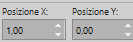
34. Livelli>Duplica.
Immagine>Rifletti>Rifletti orizzontalmente (Immagine>Rifletti).
Dovresti avere questo:
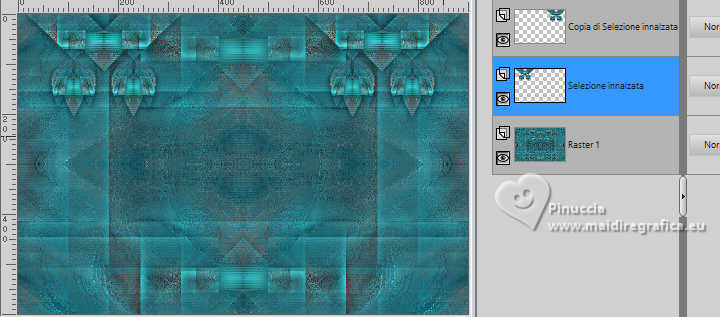
35. Livelli>Unisci>Unisci giù.
36. Effetti>Plugins>Simple - Left Right Wrap

37. Livelli>Nuovo livello raster.
Imposta il colore di primo piano con un colore differente: #90503b  .
.
Riempi  il livello con il colore di primo piano.
il livello con il colore di primo piano.
38. Livelli>Nuovo livello maschera>Da immagine.
Apri il menu sotto la finestra di origine e vedrai la lista dei files aperti.
Seleziona la maschera NarahsMasks_1719
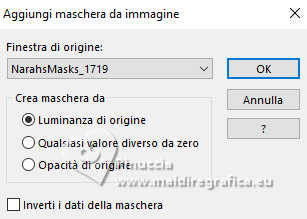
Livelli>Unisci>Unisci gruppo.
Abbassa l'opacità di questo livello al 75%.
Livelli>Disponi>Sposta giù.
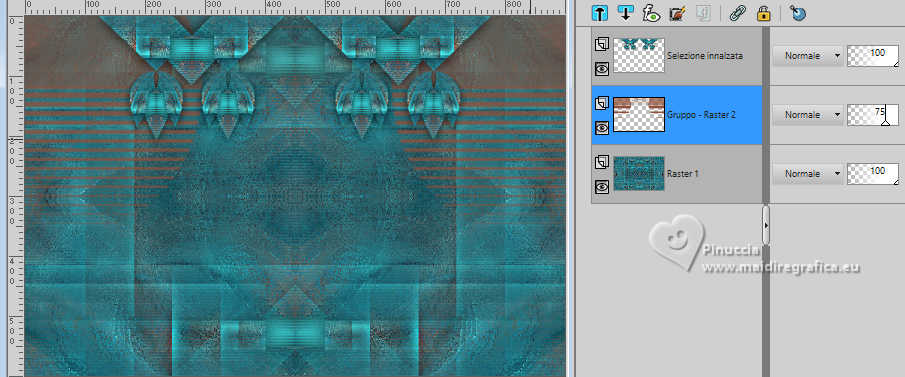
39. Apri il tube skyline 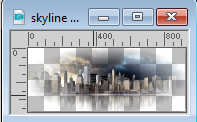
Modifica>Copia.
Torna al tuo lavoro e vai a Modifica>Incolla come nuovo livello.
40. Cambia la modalità di miscelatura di questo livello in Sovrapponi,
e abbassa l'opacità al 65%.
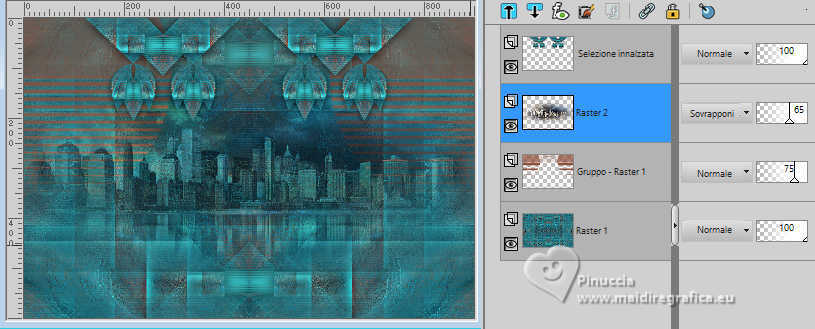
41. Attiva il livello inferiore.
Livelli>Duplica.
42. Effetti>Plugins>Mura's Meister - Perspective Tiling
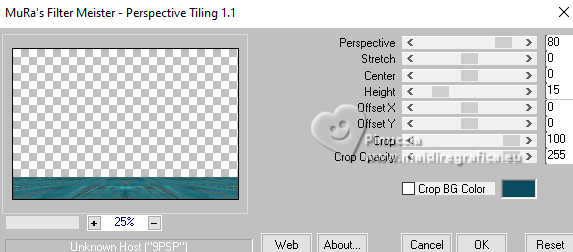
se hai problemi con il filtro, non duplicare il livello,
e copia/incolla come nuovo livello l'immagine punt-76 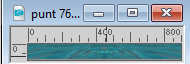
Oggetti>Allinea>Inferiore
43. Effetti>Effetti 3D>Sfalsa ombra, con i settaggi precedenti.

Regola>Messa a fuoco>Maschera di contrasto, con i settaggi precedenti.
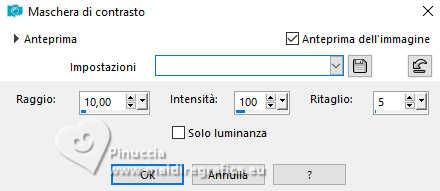
44. Apri tekst-yovanka 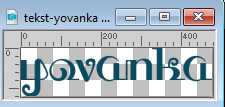
Modifica>Copia.
Torna al tuo lavoro e vai a Modifica>Incolla come nuovo livello.
Livelli>Disponi>Porta in alto.
Effetti>Effetti di bordo>Aumenta di più.
45. Immagine>Ruota per gradi - 90 gradi a sinistra.

46. Tasto K per attivare lo strumento Puntatore 
e imposta Posizione X: 14,00 e Posizione Y: 17,00.
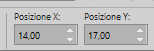
47. Effetti>Effetti 3D>Sfalsa ombra, con i settaggi precedenti.
48. Selezione>Seleziona tutto.
Immagine>Aggiungi bordatura, con i settaggi precedenti.
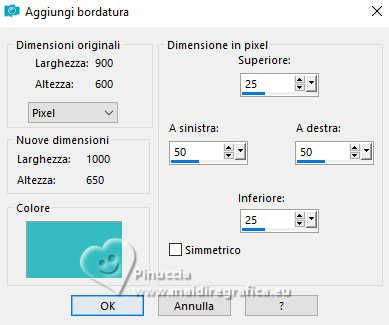
49. Selezione>Inverti.
Effetti>Effetti di trama>Veneziana - colore di sfondo.

50. Selezione>Inverti.
Effetti>Effetti 3D>Sfalsa ombra, con i settaggi precedenti.
Selezione>Deseleziona.
51. Attiva nuovamente il tube 3968-woman-LB TUBES e vai a Modifica>Copia.
Torna al tuo lavoro e vai a Modifica>Incolla come nuovo livello.
Immagine>Ridimensiona, al 90%, tutti i livelli non selezionato.
Imposta Posizione X: 599,00 e Posizione Y: 42,00.
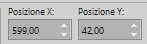
Tasto M per deselezionare lo strumento.
52. Livelli>Duplica.
Regola>Sfocatura>Sfocatura gaussiana - raggio 40.

53. Cambia la modalità di miscelatura di questo livello in Moltiplica.
Livelli>Disponi>Sposta giù.
54. Firma il tuo lavoro su un nuovo livello.
55. Immagine>Aggiungi bordatura, 1 pixel, simmetriche, colore di sfondo.
56. Immagine>Ridimensiona, 800 pixels di larghezza, tutti i livelli selezionato.
Salva in formato jpg.
Per i tubes di questo esempio grazie Luz Cristina e Mentali.


Puoi scrivermi se hai problemi o dubbi, o trovi un link che non funziona, o soltanto per un saluto.
30 Marzo 2024



